华为手机照片怎么设置时间日期 华为手机拍照设置显示时间和日期的方法
更新时间:2023-10-23 11:15:59作者:jiang
现如今随着手机摄影的普及和快速发展,华为手机作为一款备受欢迎的品牌,其拍照功能也备受用户青睐,而在使用华为手机拍摄照片时,很多人都希望能够在照片上显示时间和日期信息,以便更好地记录和回忆。华为手机照片怎么设置时间日期呢?接下来我们将一起探讨华为手机拍照设置显示时间和日期的方法。
具体方法:
1.首先,我们需要打开手机的相机图标。
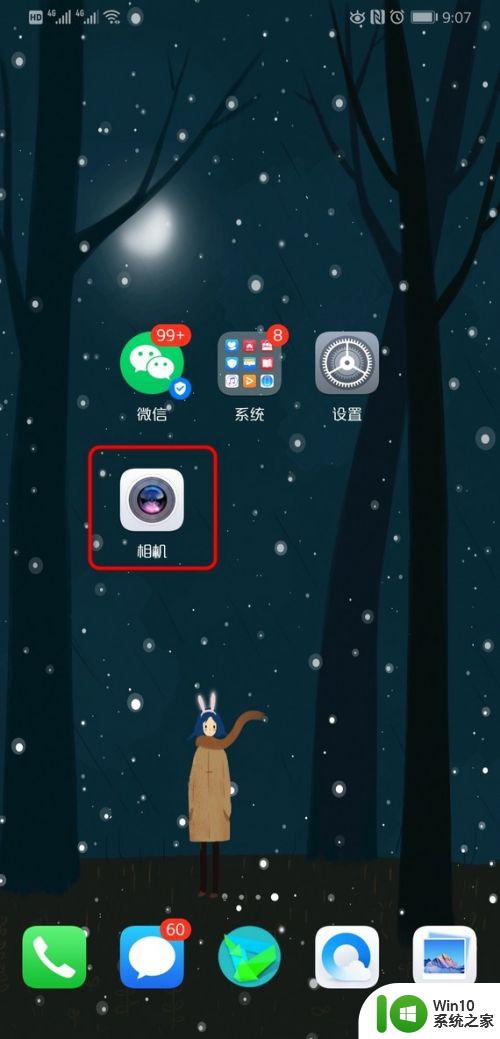
2.进入拍照界面,选择更多。
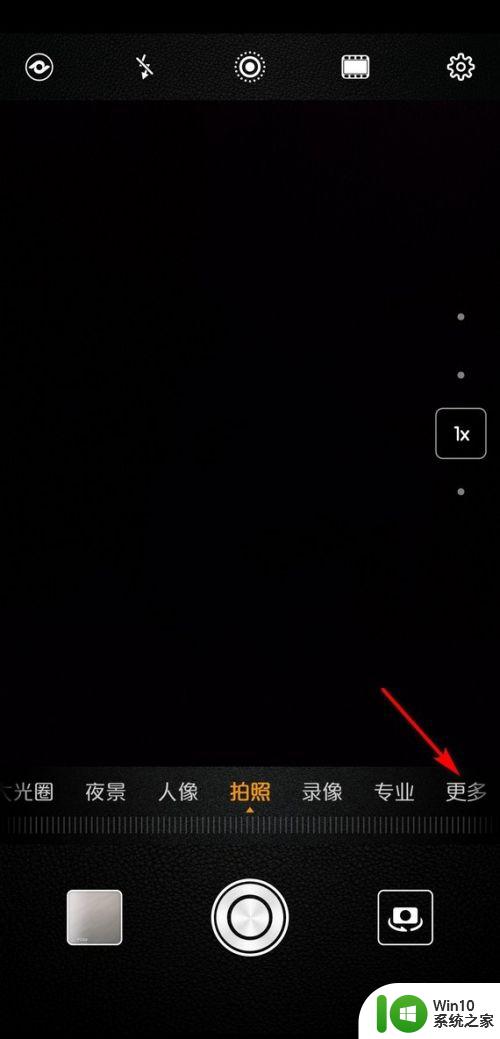
3.见面谈出很多的选项,点击水印。
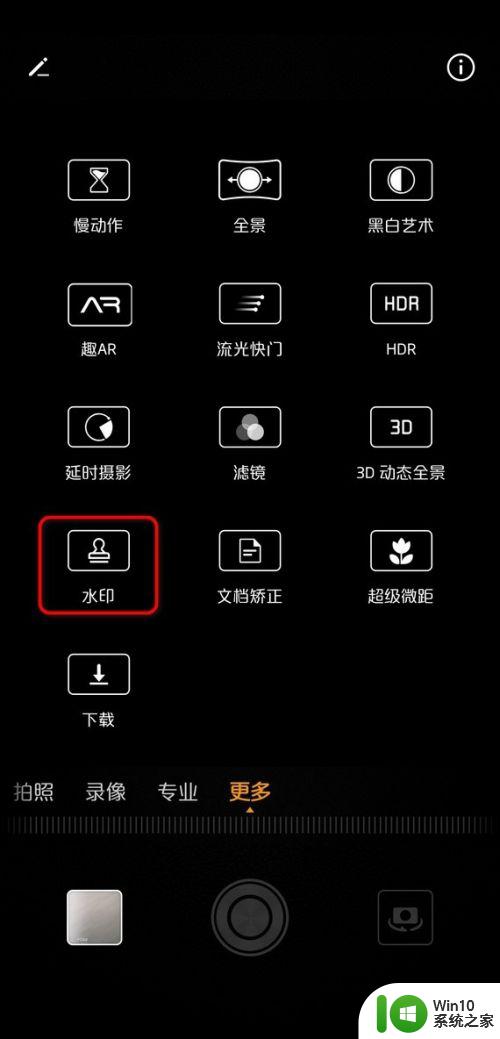
4.默认的水印是时间天气地点,点击右下角的水印图标。
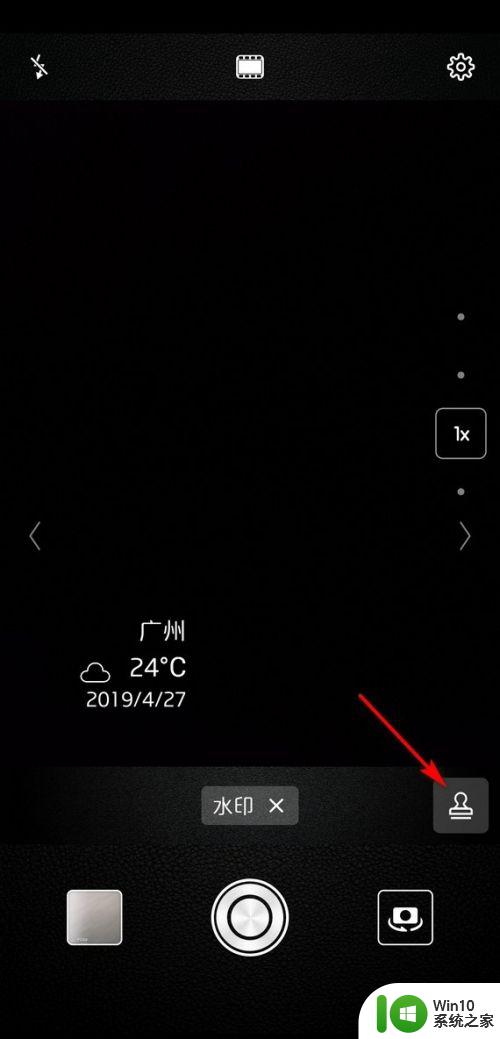
5.页面弹出水印模板,选择第二个时间日期模板。
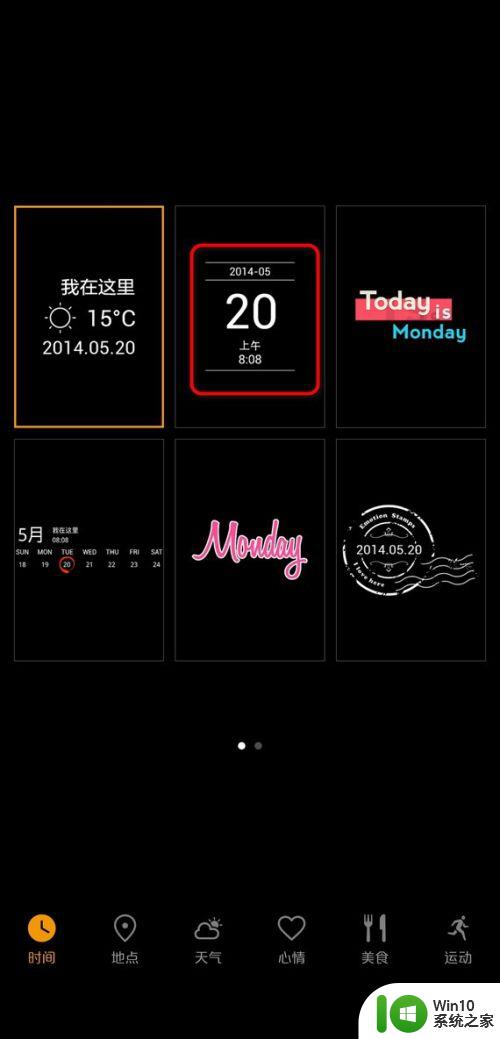
6.时间日期模板选择好后,会显示在左下角。
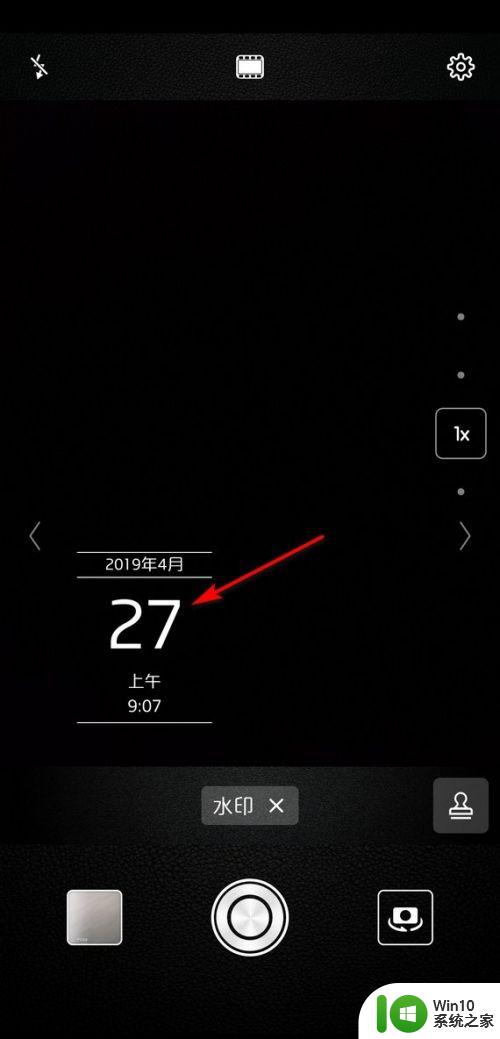
7.拍张照片试一下,就可以看到拍出来的照片的左下角会显示实时的时间日期了。

以上就是华为手机照片怎么设置时间日期的全部内容,如果你也遇到了这个问题,可以尝试按照本文提供的方法来解决,希望这篇文章对你有所帮助。
华为手机照片怎么设置时间日期 华为手机拍照设置显示时间和日期的方法相关教程
- 照片拍摄时间显示在照片上 手机拍照日期时间怎么设置
- 照片上怎么显示日期和时间 手机拍照如何显示日期时间
- 如何设置华为手机时间 华为手机日期和时间修改教程
- 如何在华为手机桌面添加时间日期天气 华为手机桌面时间日期天气显示设置方法
- 华为手机黑屏怎么显示时间和日期 华为手机怎么调整熄屏后显示时间日期
- 华为手机的屏显时间在哪里设置 华为手机如何在屏幕上显示时间和日期
- 华为显示时间和日期的桌面 华为手机如何在桌面上显示时间日期
- 修改手机时间日期的方法 怎样修改手机时间和日期
- 如何把天气和日期时间设置在手机桌面 手机桌面怎样设置天气和日期显示
- 华为如何添加桌面天气时间 华为手机桌面时间设置方法
- 苹果手机怎么在屏幕上显示时间日期 苹果手机如何设置日期显示在屏幕上
- 华为手机定时开关机怎么设置时间 华为手机定时开机关机设置方法
- U盘装机提示Error 15:File Not Found怎么解决 U盘装机Error 15怎么解决
- 无线网络手机能连上电脑连不上怎么办 无线网络手机连接电脑失败怎么解决
- 酷我音乐电脑版怎么取消边听歌变缓存 酷我音乐电脑版取消边听歌功能步骤
- 设置电脑ip提示出现了一个意外怎么解决 电脑IP设置出现意外怎么办
电脑教程推荐
- 1 w8系统运行程序提示msg:xxxx.exe–无法找到入口的解决方法 w8系统无法找到入口程序解决方法
- 2 雷电模拟器游戏中心打不开一直加载中怎么解决 雷电模拟器游戏中心无法打开怎么办
- 3 如何使用disk genius调整分区大小c盘 Disk Genius如何调整C盘分区大小
- 4 清除xp系统操作记录保护隐私安全的方法 如何清除Windows XP系统中的操作记录以保护隐私安全
- 5 u盘需要提供管理员权限才能复制到文件夹怎么办 u盘复制文件夹需要管理员权限
- 6 华硕P8H61-M PLUS主板bios设置u盘启动的步骤图解 华硕P8H61-M PLUS主板bios设置u盘启动方法步骤图解
- 7 无法打开这个应用请与你的系统管理员联系怎么办 应用打不开怎么处理
- 8 华擎主板设置bios的方法 华擎主板bios设置教程
- 9 笔记本无法正常启动您的电脑oxc0000001修复方法 笔记本电脑启动错误oxc0000001解决方法
- 10 U盘盘符不显示时打开U盘的技巧 U盘插入电脑后没反应怎么办
win10系统推荐
- 1 电脑公司ghost win10 64位专业免激活版v2023.12
- 2 番茄家园ghost win10 32位旗舰破解版v2023.12
- 3 索尼笔记本ghost win10 64位原版正式版v2023.12
- 4 系统之家ghost win10 64位u盘家庭版v2023.12
- 5 电脑公司ghost win10 64位官方破解版v2023.12
- 6 系统之家windows10 64位原版安装版v2023.12
- 7 深度技术ghost win10 64位极速稳定版v2023.12
- 8 雨林木风ghost win10 64位专业旗舰版v2023.12
- 9 电脑公司ghost win10 32位正式装机版v2023.12
- 10 系统之家ghost win10 64位专业版原版下载v2023.12